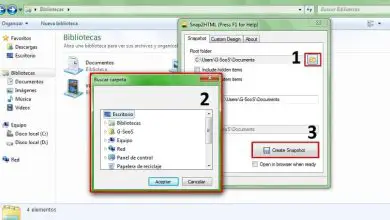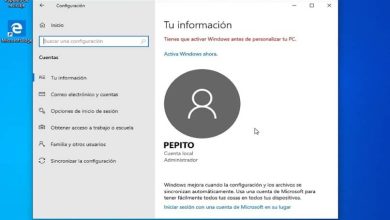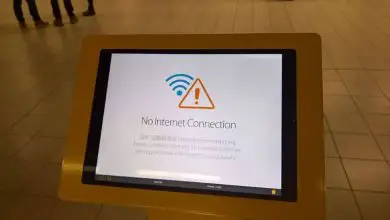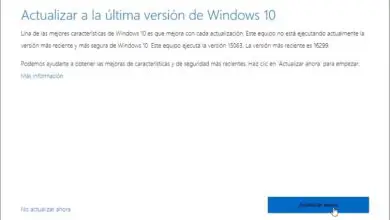Come risolvere i problemi di connessione di rete sul mio PC Windows?
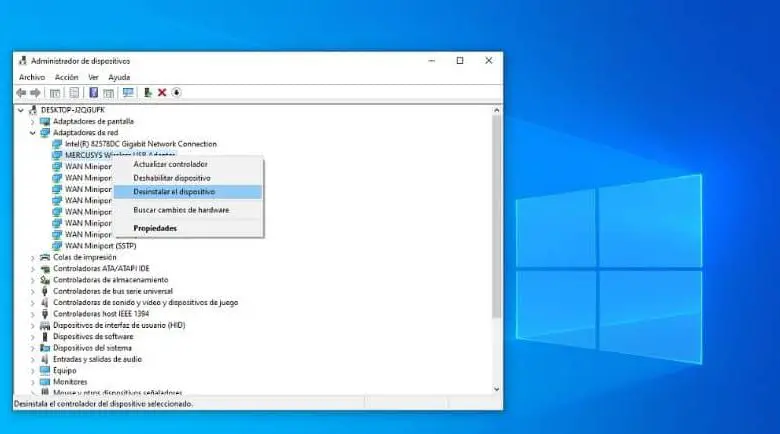
Windows nelle sue diverse versioni è un sistema operativo che a volte mostra errori senza dire cosa lo causa e la sua soluzione. Ciò crea confusione per gli utenti non avendo la risposta su come risolvere questo problema. La stessa cosa accade con le connessioni di rete, quindi scopri come risolvere i problemi di connessione di rete sul tuo PC Windows.
I problemi di rete in Windows hanno la caratteristica di essere causati da varie cause. Ciò genera che devono essere applicate diverse soluzioni per risolvere il problema. Tuttavia, i metodi non sono complessi, sono generati regolarmente da azioni che modificano la configurazione e devono tornare a quella precedente per funzionare correttamente.
Semplici passaggi per risolvere i problemi di connessione di rete sul tuo PC Windows
A volte è facile come abilitare o configurare Windows Dynamic Lock.
Questi semplici metodi pongono errori comuni che non sono complicati da risolvere. Molte volte si verificano quando si preme una combinazione di tasti, si modifica un’impostazione o un altro elemento causato da un guasto.
A volte è necessario applicare un test di velocità WiFi per determinare se è la stessa connessione che non funziona.
Controlla l’opzione WiFi e la modalità aereo
Nella barra delle applicazioni nella parte inferiore dell’interfaccia di Windows vedrai un’icona che fa riferimento alle onde. Quando selezioni questa icona, verrà visualizzato un menu, in cui troverai le opzioni » WiFi » e «Modalità aereo».
L’opzione “ WiFi ” deve essere attivata se la connessione è wireless e l’opzione “Modalità aereo” deve essere disattivata.
Riavvia il router
In alcuni casi il router, collegando più elementi, presenta un problema e può generare un errore nel computer. Per risolvere questo problema, devi solo andare al router e riavviarlo, scollegandolo dall’alimentazione o premendo il pulsante di accensione e spegnimento posteriore se ce l’hai.

Esegui risoluzione dei problemi
Sebbene in molti casi sia completamente inefficace, vale la pena utilizzare questo strumento del sistema operativo. Per utilizzare la procedura guidata di risoluzione dei problemi, è necessario accedere al Pannello di controllo tramite la barra «Trova programmi e applicazioni di Windows».
Quindi cerca l’opzione «Risoluzione dei problemi» e dopo averla inserita individua «Reti e Internet». Tutto quello che devi fare è selezionare «Connessioni Internet» e seguire i passaggi indicati lì per risolvere i problemi di connessione di rete sul tuo PC Windows.
Passaggi avanzati per risolvere i problemi di connessione di rete sul tuo PC Windows
Se i passaggi precedenti non hanno risolto l’errore di connessione del computer, dovresti procedere ad applicare questi metodi più complessi e quindi risolvere il problema.
Se questo è il caso, è meglio provare, solo se è già una misura disperata, formattare il PC e installare Windows 10 da zero.
Driver di rete
A volte il sistema operativo Windows installa aggiornamenti automatici dei driver, che possono generare un problema di compatibilità, perché non viene sempre scelto quello corretto o è stato generato un errore nel processo.
Per risolvere questo problema, è necessario disinstallare e reinstallare il driver del dispositivo di rete. Devi entrare in » Pannello di controllo» e scegliere l’opzione » Gestione dispositivi «. Nella finestra che è stata generata dopo aver selezionato l’opzione precedente, dovresti trovare la voce «Schede di rete» ed espanderla facendo clic su di essa.
La prossima cosa sarà trovare il dispositivo di rete del computer e selezionare con il tasto destro del mouse, per poi scegliere «Disinstalla dispositivo».
Per completare questo metodo, ciò che dovrebbe essere fatto dopo che il sistema ha disinstallato il dispositivo è selezionare l’opzione » Cerca modifiche hardware». In questo modo il sistema cercherà nuovamente il driver e lo installerà.
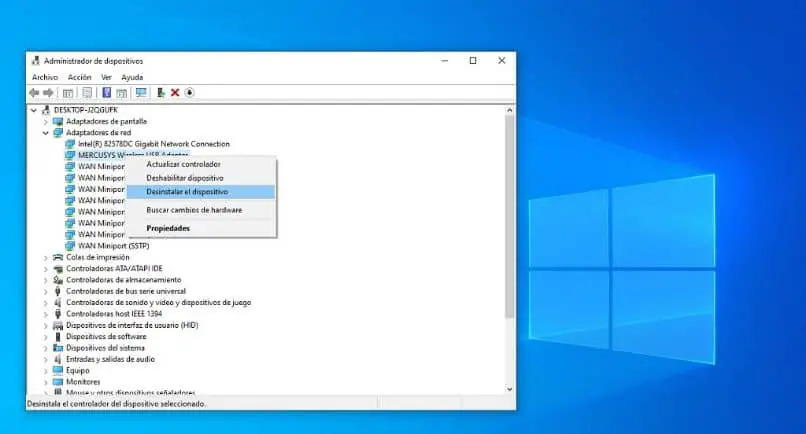
Deseleziona Protocollo IPv6
Devi entrare nel Pannello di controllo e poi selezionare la sezione «Reti e internet «. Successivamente, dovresti cercare l’opzione » Centro connessioni di rete e condivisione «. Una volta in questo menu, è necessario accedere a «Modifica configurazione adattatore «, fare clic con il pulsante destro del mouse sull’adattatore in uso e fare clic su » Proprietà «.
Nella finestra delle proprietà devi selezionare l’opzione «Protocollo Internet IPv6», testare la connessione di rete e verificare se i problemi di connessione di rete potrebbero essere risolti sul tuo PC Windows.